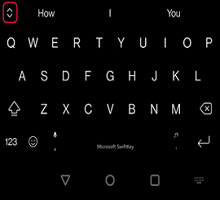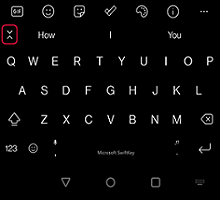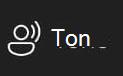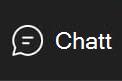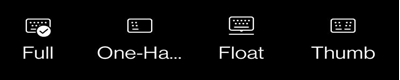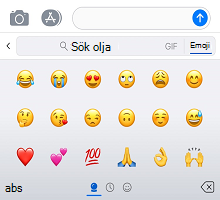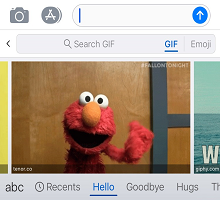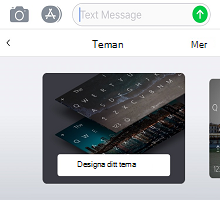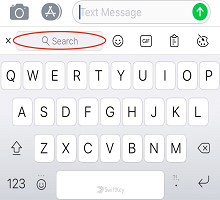1 – Så här öppnar du verktygsfältet
I verktygsfältet finns alla dina favoritfunktioner Microsoft SwiftKey och användbara inställningar.
Verktygsfältet är lättillgängligt från Microsoft SwiftKey Keyboard. Tryck bara på ikonen
Om du vill stänga verktygsfältet trycker du på ikonen
2 – Vad finns i verktygsfältet?
Verktygsfältet har följande funktioner:
Söka
Söka Med vår Bing-sökfunktion kan du söka och dela direkt från ditt Microsoft SwiftKey tangentbord. Bing strävar efter att ge användarna en bättre sökupplevelse genom att använda AI-teknik för att förstå användarens avsikter och ge relevanta resultat.Läs mer: Så här använder du Sök i Microsoft SwiftKey för Android
Ton
Vi har toner av "Professional", "Casual", "Polite" och "Social Post".
Läs mer: Så här använder du Tone i Microsoft SwiftKey Keyboard
Chatt
Lägg till och skicka animerade bilder från alla dina favoritappar. Använd sökfunktionen för att hitta den perfekta GIF-filen för varje tillfälle.Läs mer: Så här lägger du till och söker efter GIFS
Klistermärken
Om du gillar GIF-bilder kommer du att älska dekaler också! Lägg till lite viralitet i dina konversationer med både statiska och animerade klistermärken.
Läs mer: Så här använder du dekaler
Inställningar
Om du vill komma under huven och se hur Microsoft SwiftKey fästingar är Inställningar ett bra ställe att börja på.
Teman
Microsoft SwiftKey erbjuder många teman så att du kan skapa ett eget tangentbord.
Tryck på fliken Teman (visas med palettikonen) och klicka på Galleri. Välj det tema du vill använda på tangentbordet"
Läs mer: Fototeman för Android
Urklipp
Urklipp innehåller all text som du har kopierat för senare användning. Med Urklipp kan du kopiera och klistra in klipp eller skapa genvägar för snabbare infogning.
Läs mer: Hur fungerar Urklipp?
Layouter
Om du trycker på ikonen Layouter kan du ändra språk och layouter utan att helt öppna appen SwiftKey.
Läs mer: Hur gör jag för att ändra tangentbordslayouten (t.ex. QWERTY till AZERTY)?
Läge för enhands-, rörlighets- och tumknappsläge
Enhandsläget är ett kompakt tangentbord med reducerad bredd som är utformat för att skriva med en hand.
Med rörlighetsläget kan du flytta och placera Microsoft SwiftKey-tangentbordet var du vill.
Med tumlayouten får du ett delat tangentbord.
Läs mer: Så här ändrar du tangentbordsläge i Microsoft SwiftKey för Android
Translator
Vi har integrerat Microsoft Translator i Microsoft SwiftKey Keyboard. Det ger dig ett snabbt och smidigt sätt att använda Translators funktioner i samband med det du redan gör. Du behöver inte längre växla mellan appar eller kopiera och klistra in fram och tillbaka.
Läs mer: Hur du använder Microsoft Translator med Microsoft SwiftKey Keyboard?
Customizer
Med Anpassa verktygsfält kan du anpassa verktygsfältet precis som du vill ha det. Ändra ordningen på ikonerna och den fungerar som en spillmeny för alla ikoner som du inte har plats att visa.
Konto
Få snabb åtkomst till dina Microsoft SwiftKey kontoinställningar härifrån.
Läs mer: Vad är Microsoft SwiftKey-kontot?
Ändra storlek
Dra gränsrutorna för att ändra storlek på och flytta Microsoft SwiftKey-tangentbordet.
Läs: Så här ändrar du storlek på Microsoft SwiftKey-tangentbordet på Android
Emoji
Tryck för snabb åtkomst till alla emojier du gillar.
Läs mer: Så här använder du Emoji med Microsoft SwiftKey-tangentbordet
Inkognito
Om du inte vill att ditt Microsoft SwiftKey tangentbord ska lära sig orden trycker du på ikonen Inkognito för att aktivera det. Om du trycker på ikonen igen avslutas Inkognitoläget och Microsoft SwiftKey lära av dig igen.
Läs mer: Hur fungerar Inkognitoläge på Microsoft SwiftKey-tangentbordet för Android?
Autokorrigering
En praktisk genväg som aktiverar och inaktiverar autokorrigering efter dina val.
Läs mer: Hur fungerar blanksteg med Autokorrigering?
Röst till text
Röstigenkänning är aktiverat som standard. Ditt Microsoft SwiftKey-tangentbord använder Google Voice-teknik för att driva den här funktionen.
Läs: Hur gör jag för att använda Röst till text med Microsoft SwiftKey på Android?
Meddelandecenter
Meddelandecenter är en plats där du kan lära dig mer om våra senaste funktioner och få ut mesta möjliga av ditt Microsoft SwiftKey tangentbord.
Verktygsfältet är det nya sättet att få snabbare och enklare åtkomst till dina favoritfunktioner Microsoft SwiftKey.
1 – Så här öppnar du verktygsfältet
Verktygsfältet är lättillgängligt från Microsoft SwiftKey-tangentbordet. Tryck bara på +till vänster om förutsägelsefältet.
2 – Vad finns i verktygsfältet?
När verktygsfältet skrivs är det nya startsidan för följande funktioner:
Söka
Med vår Bing-sökfunktion kan du söka och dela direkt från ditt Microsoft SwiftKey tangentbord. Bing strävar efter att ge användarna en bättre sökupplevelse genom att använda AI-teknik för att förstå användarens avsikter och ge relevanta resultat.Så här använder du Sök på Microsoft SwiftKey Tangentbord
Ton
Med funktionen Ton kan du ändra tonen i texten som du har angett i inmatningsfältet. Den använder artificiell intelligens för att hjälpa användare att förbättra sitt skrivande genom att föreslå alternativa ord och ordna om meningar.
Vi har toner av "Professional", "Casual", "Polite" och "Social Post".
Så här använder du Tone i Microsoft SwiftKey Keyboard
Chatta
När du använder den nya Bing-chatten från SwiftKey tangentbord för att söka på webben är det som att ha en forsknings- assistent, personlig planerare och kreativ partner vid din sida. Ibland behöver du mer än ett svar – du behöver inspiration. Oavsett om du skriver ett e-postmeddelande, en godnattsaga eller en måltidsplan behöver du inte vänta – kom bara igång.Så här använder du chatt på Microsoft SwiftKey tangentbord
Emoji
Emojipanelen öppnas när du trycker på emojiikonen. Här kan du välja mellan hundratals olika emojis spridda över ett urval av kategorier.
GIFS
Lägg till och skicka animerade bilder från alla dina favoritappar.
Urklipp
I Microsoft SwiftKey Urklipp finns all text som du har kopierat för senare användning. Med Urklipp kan du kopiera och klistra in klipp eller skapa genvägar för snabbare infogning.
Läs mer: Hur fungerar Urklipp?
Teman
Kom snabbt åt dina tangentbordsteman och ändra utseendet genom att bläddra igenom designerna som erbjuds eller designa dina egna.
Läs mer: Så här ändrar du teman och design
Söka
Använd sökfunktionen för att söka efter GIF-bilder och emojier så att de passar alla tillfällen.